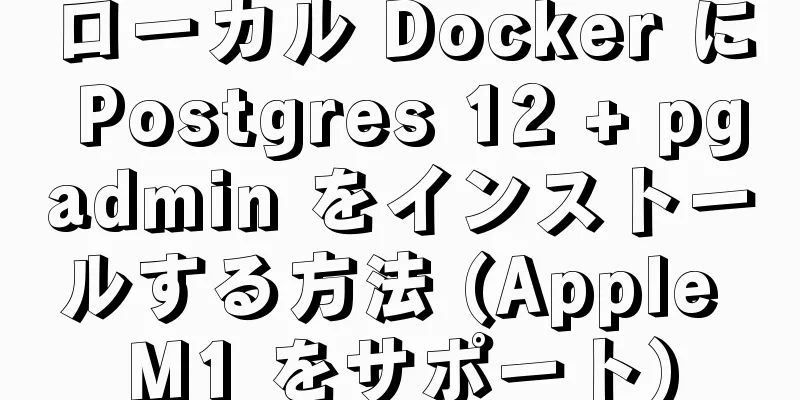Windows での Tomcat サーバーのインストールに関するチュートリアル
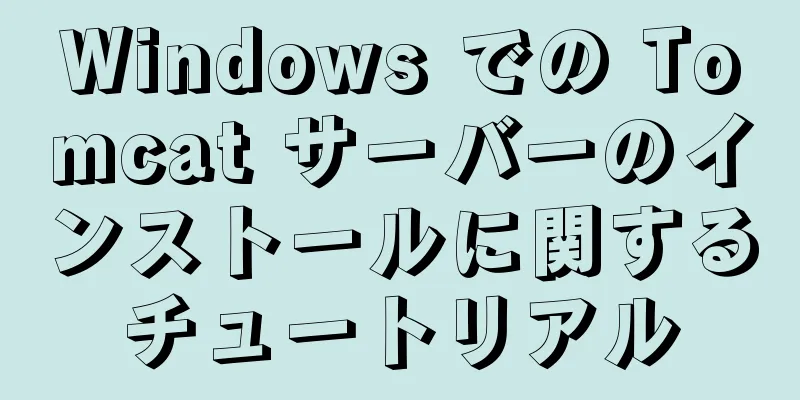
|
1 ダウンロードして準備する まず、公式ウェブサイトからTomcatをダウンロードする必要があります。 Tomcat Windows の zip ファイルをローカル コンピューターにダウンロードします。
次に、ダウンロードした zip ファイルを次のように解凍します。
2 インストール Windows ターミナルを開き、Tomcat の bin ディレクトリに移動します。
次のコマンドを使用してサービスをインストールします。
出力は次のようになります。 サービス「Tomcat8」をインストールしています... CATALINA_HOME の使用: "D:\soft\tomcats\apache-tomcat-8.5.51" CATALINA_BASE を使用: "D:\soft\tomcats\apache-tomcat-8.5.51" JAVA_HOME の使用: "C:\Program Files\Java\jdk1.8.0_31" JRE_HOME の使用: "C:\Program Files\Java\jdk1.8.0_31\jre" JVM の使用: "C:\Program Files\Java\jdk1.8.0_31\jre\bin\server\jvm.dll" サービス「Tomcat8」がインストールされました。 3 Tomcatサービスを開始する 次のコマンドを使用してサービスを開始します。
コンソール出力は次のようになります。
サービス名: Tomcat8
タイプ: 10 WIN32_OWN_PROCESS
状態: 2 開始保留中
(停止不可、一時停止不可、シャットダウン不可)
WIN32_EXIT_CODE: 0 (0x0)
サービス終了コード: 0 (0x0)
チェックポイント: 0x0
待機ヒント: 0x7d0
電話番号: 18232
フラグ:注意: 次のプロンプトが表示された場合は、管理者としてコマンド ラインを起動する必要があります。
指定されたサービスはインストールされていません。 4 アクセステスト ブラウザを開き、次の URL を入力します。 http://localhost:8080 次のウェルカム インターフェイスが表示されたら、起動が成功したことを示します。
要約する これで、Windows での Tomcat サーバーのインストールに関するこの記事は終了です。Windows での Tomcat サーバーのインストールの詳細については、123WORDPRESS.COM の以前の記事を検索するか、次の関連記事を引き続き参照してください。今後とも 123WORDPRESS.COM をよろしくお願いいたします。 以下もご興味があるかもしれません:
|
<<: WeChat パブリック アカウントの録音ファイルを再生して保存します (amr ファイルを mp3 に変換)
>>: Windows での MySQL 8.X インストール チュートリアル
推薦する
CSS の複雑なセレクターと CSS のフォントスタイルと色属性の詳細な説明
これまでに CSS の基本的なセレクターをいくつか学習しましたが、今日は CSS の複雑なセレクター...
vue3 を使用してカウント関数コンポーネントのカプセル化例を実装する
目次序文1. カプセル化の重要性2. どのようにカプセル化しますか? 1. アイデア2. 準備2. ...
Ubuntu環境にAnaconda3をインストールするための完全な手順
目次Anaconda の紹介1. ダウンロード1.1 インストールパッケージを保存するフォルダを作成...
JavaScript で 9 グリッドのモバイル パズル ゲームを実装
この記事では、Jiugonggeモバイルパズルゲームを実装するためのJavaScriptの具体的なコ...
CentOS7 での PostgreSQL 11 の詳細なインストールと設定のチュートリアル
1. 公式ウェブサイトアドレス公式サイトではインストールの参考手順が紹介されています。公式サイトを見...
Docker の詳細なイラスト
1. Dockerの紹介1.1 仮想化1.1.1 仮想化とは何ですか?コンピュータにおける仮想化とは...
知っておくべき JS 配列削減の高度な使い方 25 選
序文Reduce は ES5 で追加された新しい従来の配列メソッドの 1 つです。forEach、f...
Windows での MySQL 5.7.18 のインストールと設定のチュートリアル
この記事では、WindowsでのMySQL 5.7.18のインストールと設定のチュートリアルを参考ま...
TypeScript ジェネリックを簡単に説明する方法
目次概要ジェネリック医薬品とはビルドシステムジェネリック医薬品の一般的な理解ジェネリッククラスジェネ...
MySQL のフィールドにデフォルトの時間を追加する方法
日付型の違いと用途MySQL には、日付、時刻、年、日付時刻、タイムスタンプの 5 つの日付タイプが...
MySQL公式エクスポートツールmysqlpumpの使用
目次導入説明書実際の経験長所と短所総括する導入mysqlpump は mysqldump の派生です...
MySQL でのテーブルの作成と削除の詳細な例
テーブル作成コマンドには以下が必要です。 テーブルの名前フィールド名各フィールドを定義します(タイ...
CSS の vertical-align プロパティとベースラインの問題に関する深い理解
vertical-align属性は、主にインライン要素の配置を変更するために使用されます。インライン...
Vue プロジェクトのパッケージ化、マージ、圧縮により、Web ページの応答速度を最適化します。
目次序文1. リクエスト内容が大きすぎる解決: CDN の紹介リクエストリソースを圧縮する1. HT...
mysql5.7.14 解凍版インストールと設定方法 グラフィックチュートリアル (win10)
Win10はmysql5.7の解凍版をインストールします。参考までに、具体的な内容は次のとおりです...